Se desideri eliminare i cookie, svuotare la cache o rimuovere la cronologia dal tuo iPhone (o iPad) ecco i semplici passaggi da eseguire
I cookie di internet non sono prelibatezze che puoi ordinare e mangiare ma sono file di testo con piccole porzioni di dati che identificano il tuo dispositivo e l’utente. Il loro scopo principale è aiutarti a migliorare la tua esperienza di navigazione web monitorando e salvando informazioni dalle tue sessioni di navigazione web.
Ma man mano che si accumulano, possono avere un impatto sulla tua privacy e sicurezza. Per goderti un’esperienza di navigazione più pulita e sicura, vale la pena eliminare di tanto in tanto i cookie dal tuo iPhone e iPad.
Fortunatamente, è molto semplice da fare e noi ti diremo come fare nel modo più semplice e veloce possibile. La procedura è davvero molto semplice e dovresti ripeterla ogni po’ di tempo (una volta al mese va bene) per avere maggiore sicurezza.
Come eliminare i cookie su iPhone e iPad
- Apri le Impostazioni sul tuo iPhone o iPad.
- Scorri verso il basso e seleziona Safari.
- Scorri nuovamente verso il basso e seleziona la voce Cancella cronologia e dati dei siti web.
- Un popup ti chiederà se desideri cancellare le informazioni da Ultima ora, Oggi, Oggi e ieri o Tutta la cronologia. Seleziona l’opzione che desideri.
- Puoi anche selezionare Tutti i profili, Personale o Profilo di lavoro se disponi di più profili sul dispositivo.
- Attiva Chiudi tutte le schede se vuoi farlo.
- Seleziona Cancella cronologia nella parte inferiore della pagina una volta terminato.




Come cancellare i cookie, memorizzare nella cache e conservare la cronologia
Se desideri cancellare tutti i cookie che monitorano le tue abitudini web e la cache (archiviazione temporanea di file per consentire un’esperienza di navigazione più veloce sugli stessi siti) ma vuoi conservare comunque la cronologia di navigazione web, ecco come puoi farlo.
- Apri Impostazioni sul tuo iPhone.
- Scorri verso il basso e seleziona Safari.
- Scorri fino alla fine della pagina e seleziona Avanzate.



- Seleziona Dati del sito web.
- Sarà grigio se non c’è nulla da rimuovere o se hai altre restrizioni sui contenuti web. In caso contrario, seleziona Rimuovi tutti i dati del sito web. Come lo descrive Apple, questo cancellerà tutti i dati del sito che potrebbero essere utilizzati per il monitoraggio.


Come bloccare i cookie
Se desideri bloccare del tutto i cookie, puoi impostare il tuo iPhone in questo modo. Ciò impedisce a un sito web di ricordarti quando lo visiti una seconda o successiva volta. Ma può anche influire sulla tua esperienza di navigazione, quindi puoi facilmente modificare le tue preferenze se cambi idea.
- Apri Impostazioni sul tuo iPhone.
- Scorri verso il basso e seleziona Safari.
- Scorri fino alla fine della pagina e seleziona Avanzate.



- Attiva l’opzione Blocca tutti i cookie toccando il dispositivo di scorrimento sulla destra (per farlo diventare verde).
- Un popup ti chiederà se sei sicuro di voler bloccare tutti i cookie, avvertendo che alcuni siti web potrebbero non funzionare in tal caso e che verranno rimossi i cookie esistenti e i dati dei siti web. Ciò forzerà anche l’uscita da Safari e il ricaricamento delle schede. Quindi seleziona Blocca tutto se vuoi procedere.


INDICE DEI CONTENUTI




























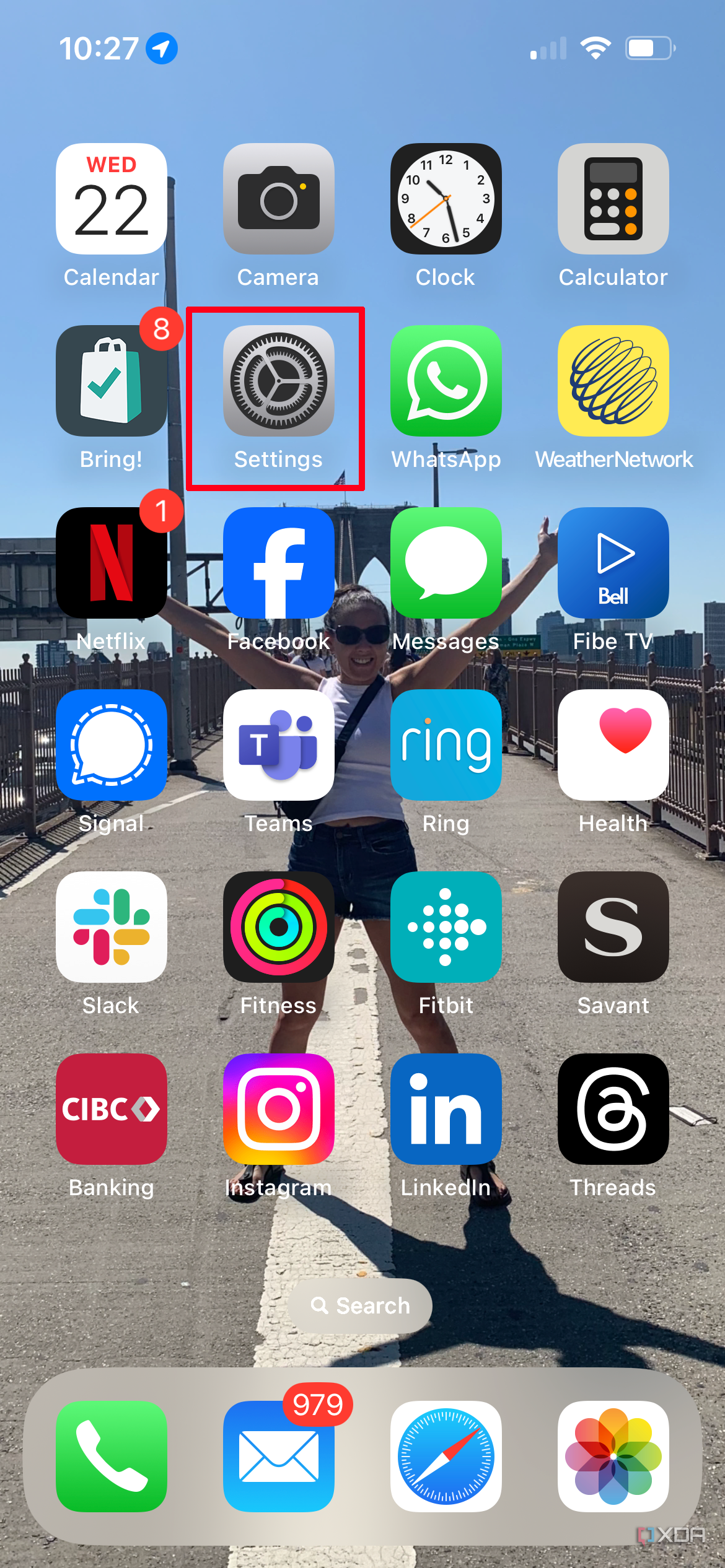
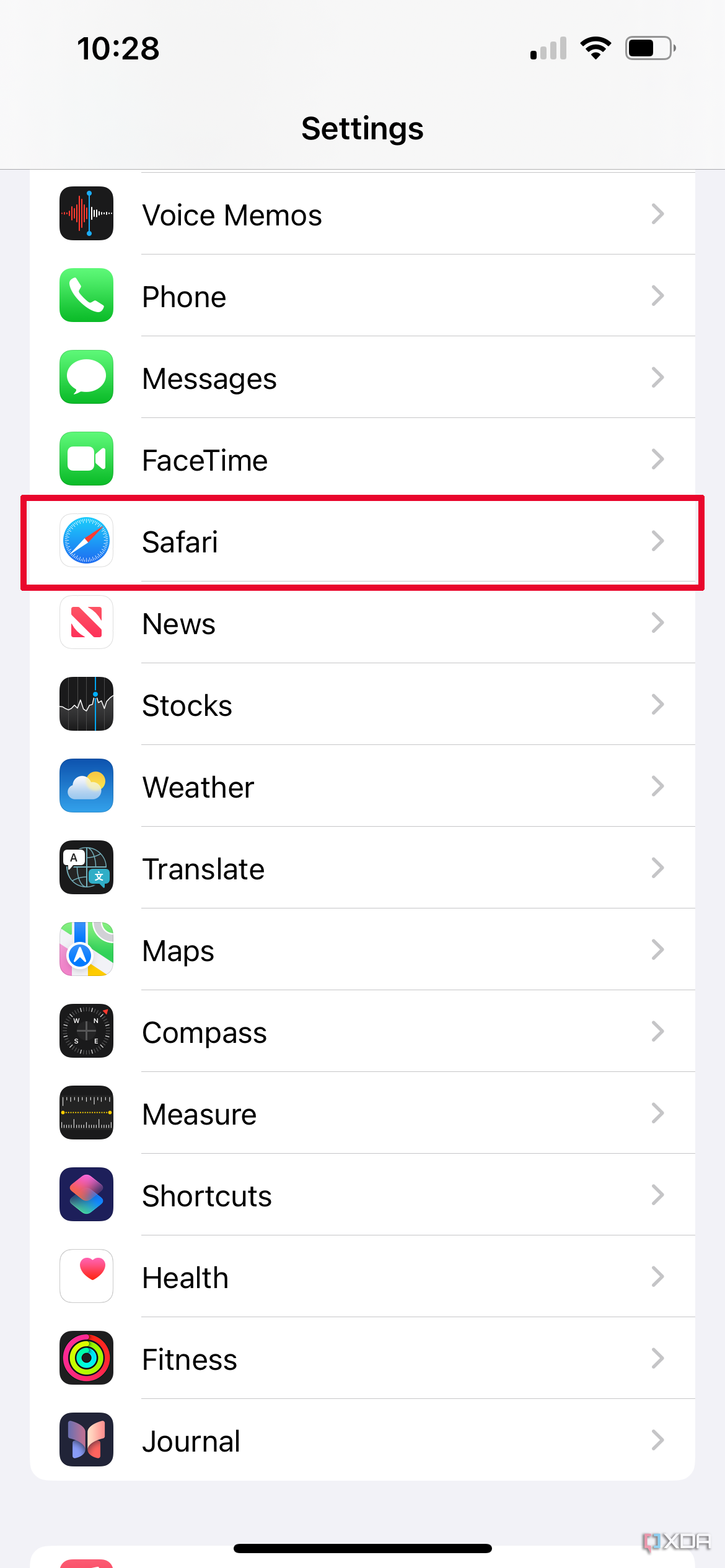
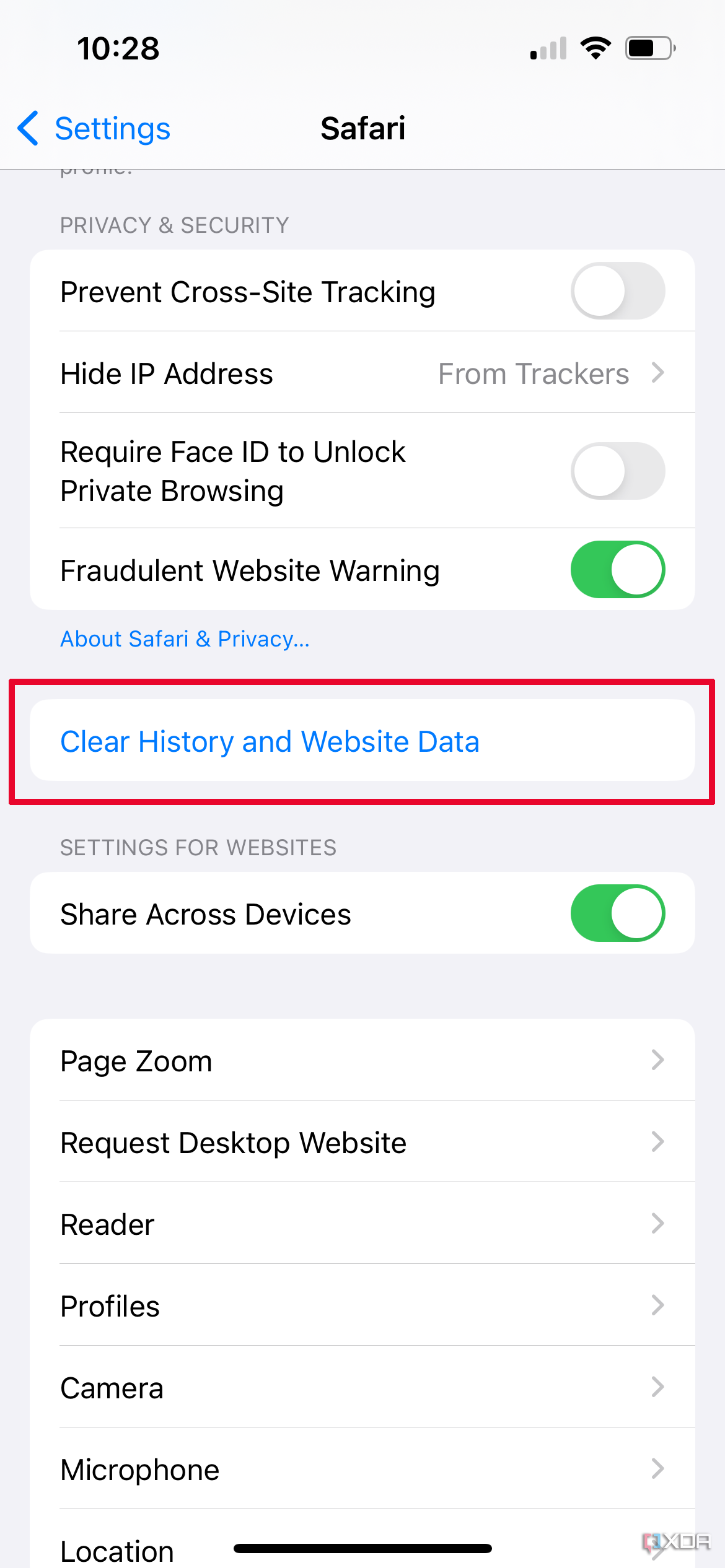
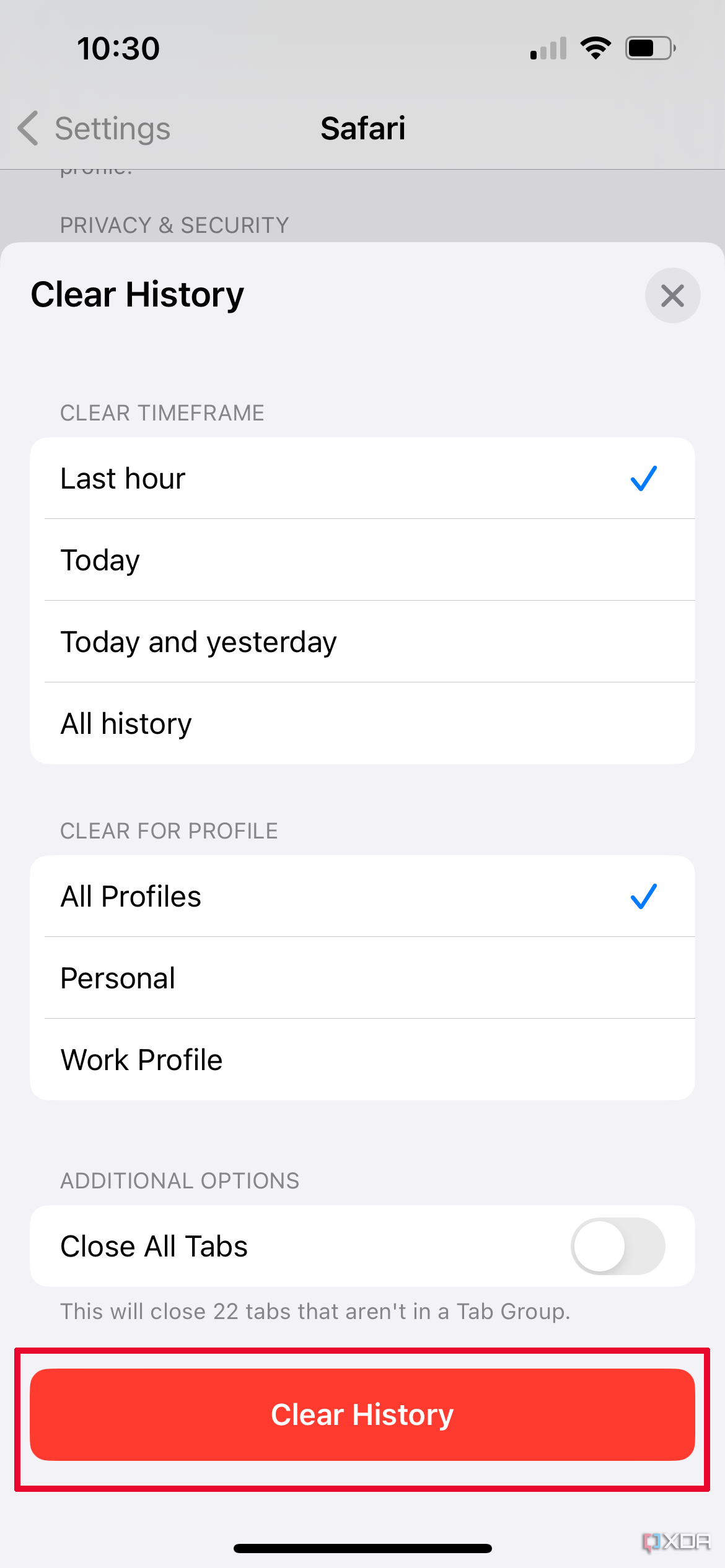
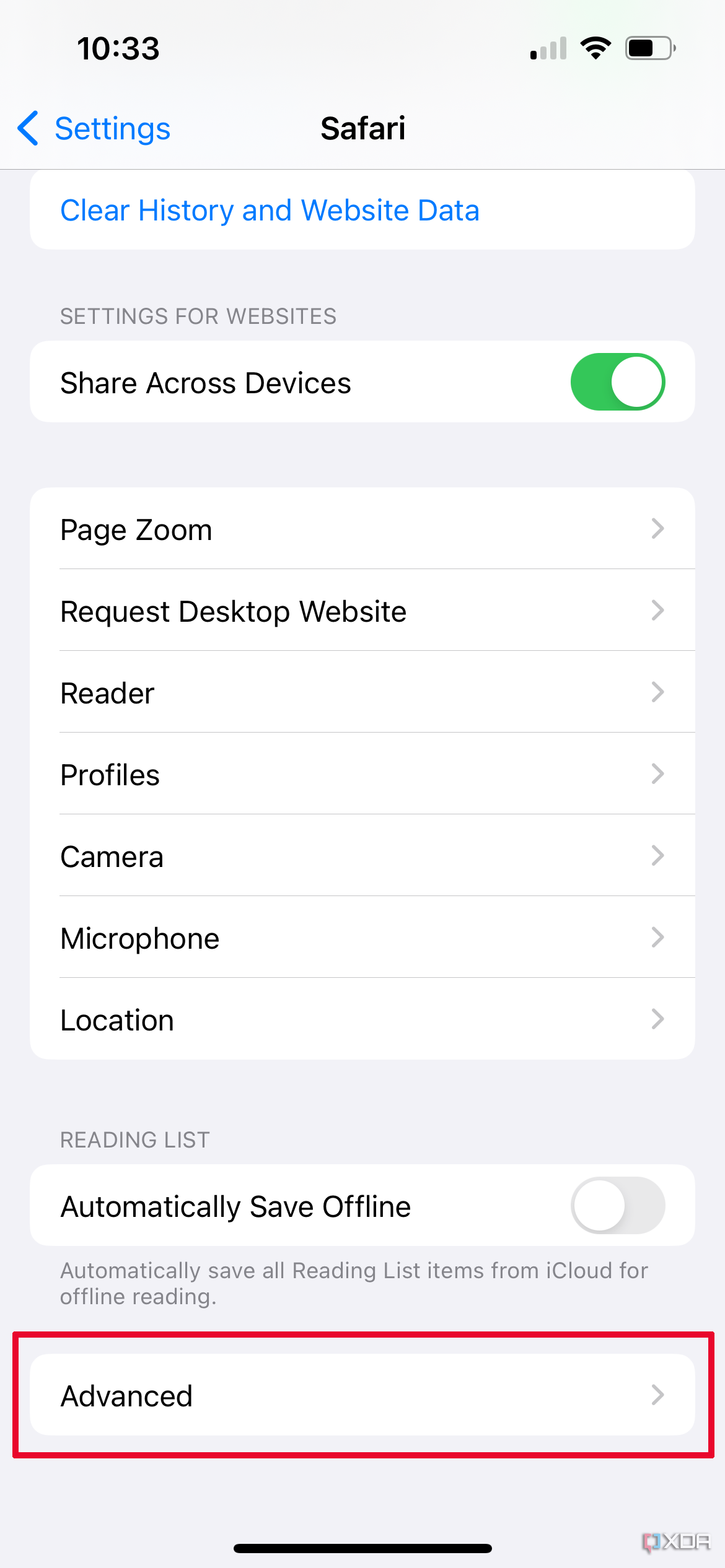
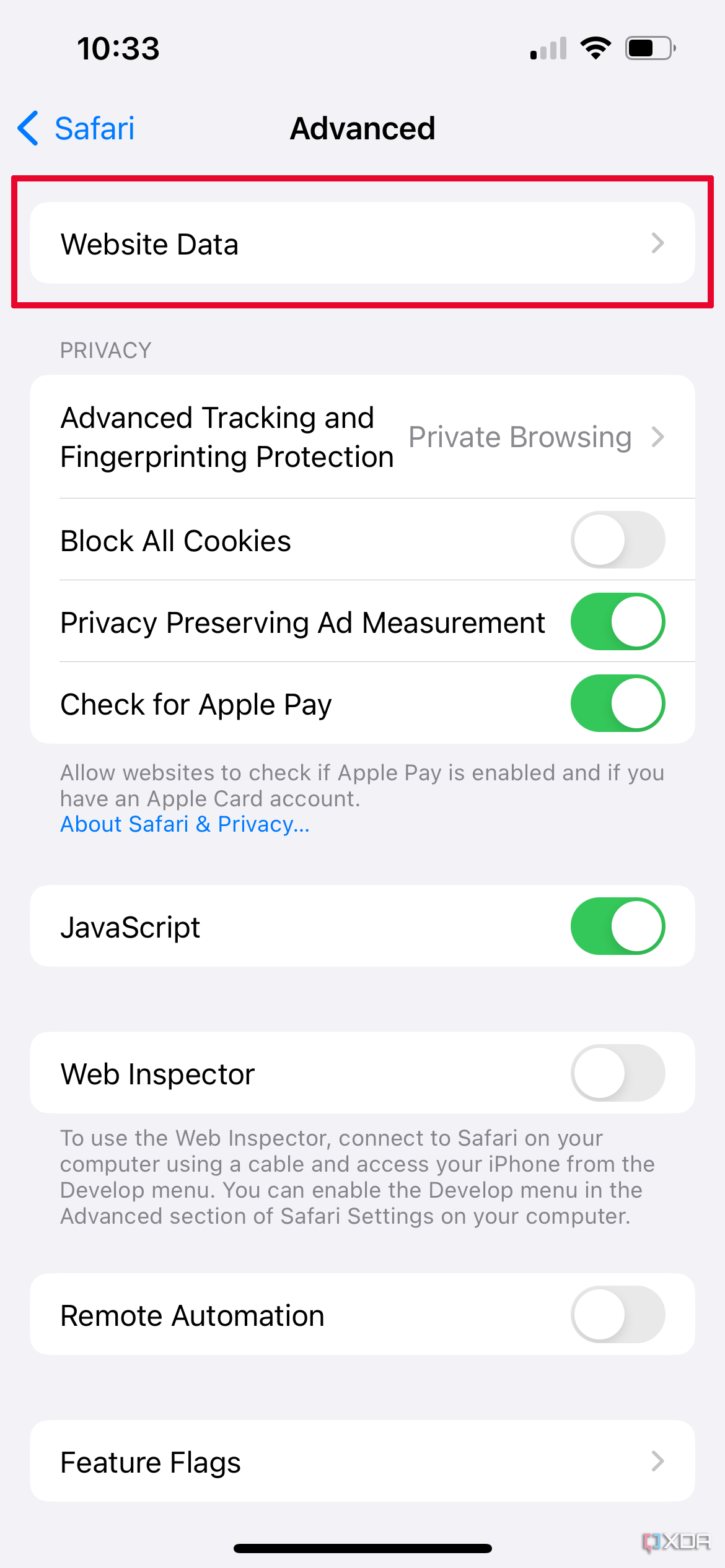
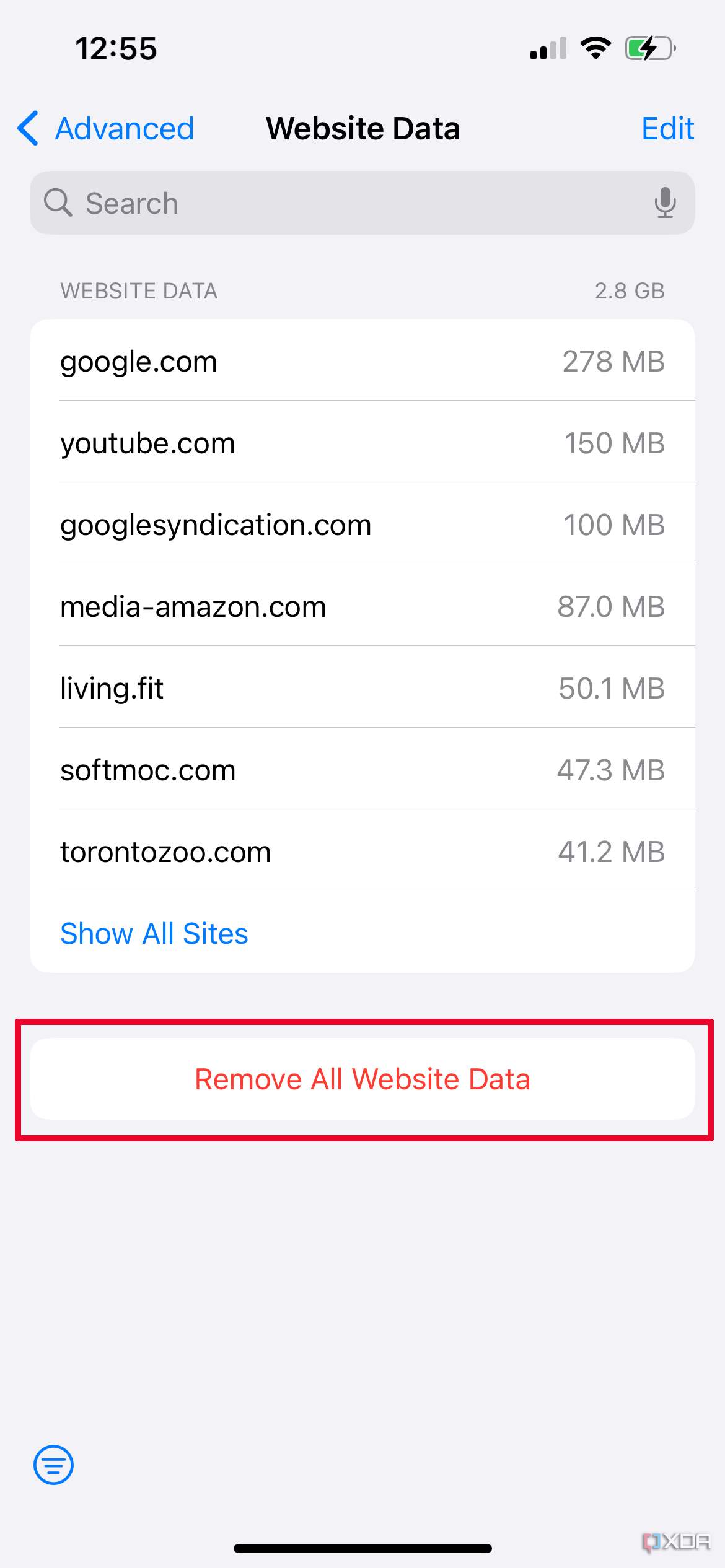
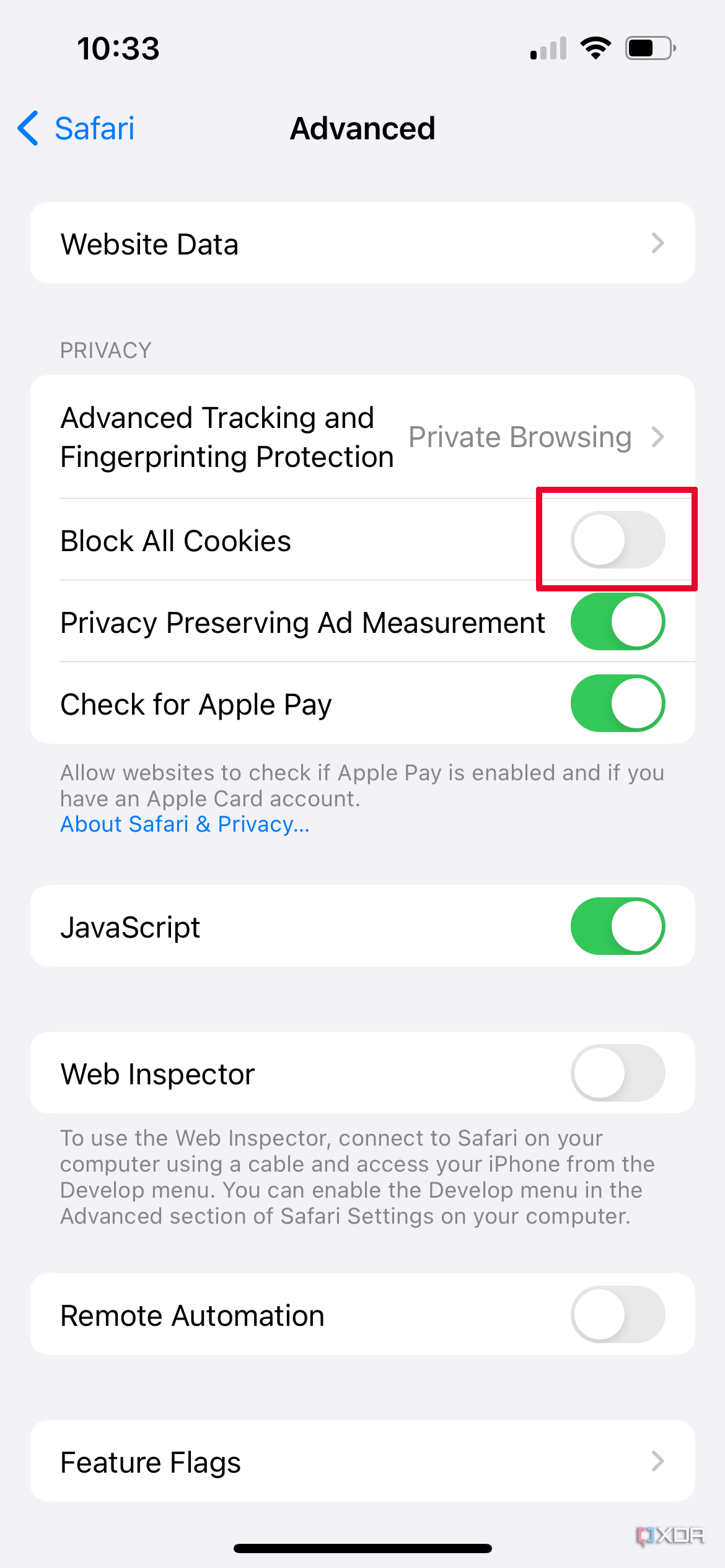
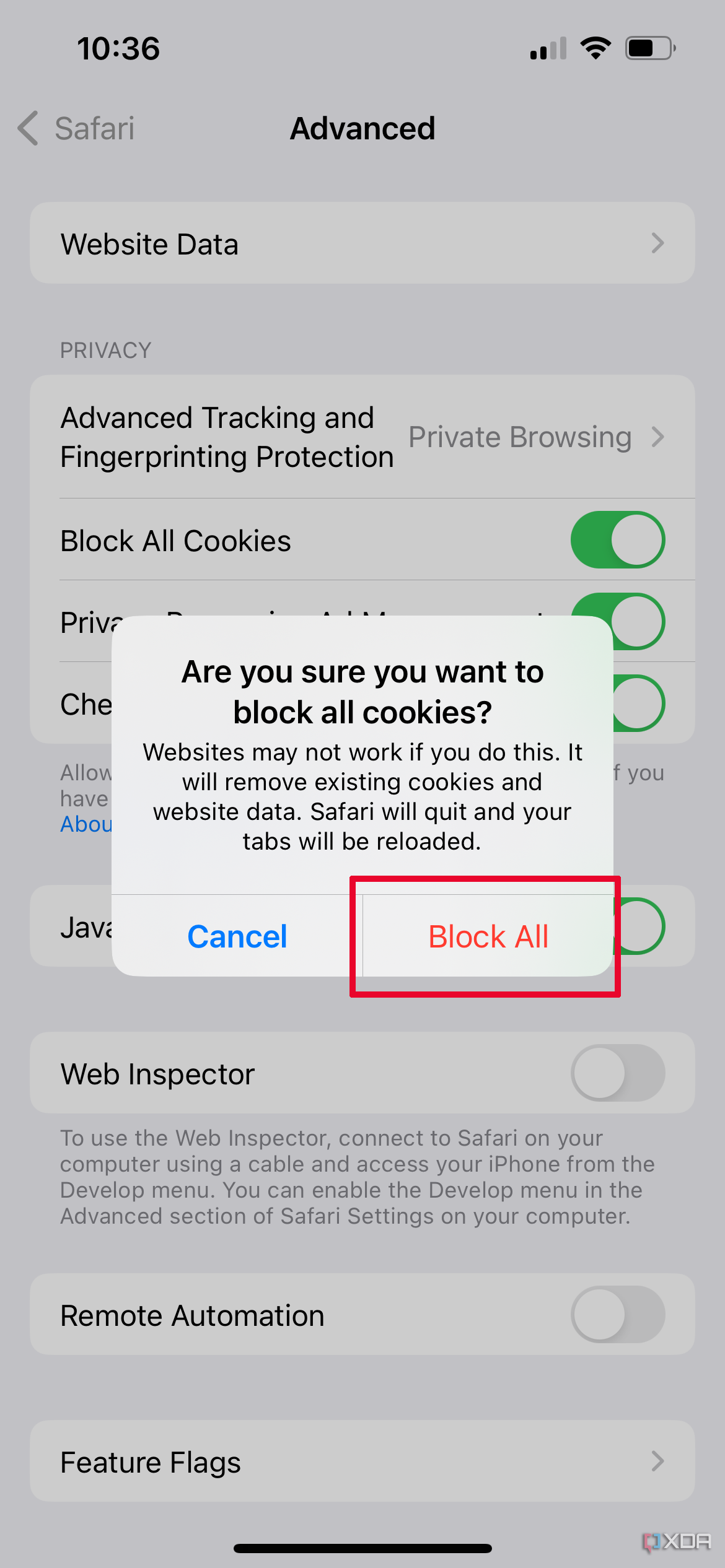









Lascia un commento
Visualizza commenti